Как я могу связаться с гостями по электронной почте для бронирования?
Инструкции
•
Хост
Поскольку вам важно легко общаться с вашими гостями, мы предоставили вам несколько вариантов связи и обмена информацией.
Использование обмена сообщениями Airbnb для отправки важных документов
Самый безопасный способ связаться с гостями — через обмен сообщениями Airbnb. Вы всегда можете поделиться важными документами с гостями через обмен сообщениями Airbnb, включив прямые ссылки на эти документы в сообщения. Вы можете отправлять ссылки на документы в сообщениях гостю после того, как он подтвердит бронирование у вас.
Использование сообщений Airbnb по электронной почте
Вы можете получать и отвечать на сообщения Airbnb по электронной почте. Чтобы настроить это:
- Перейдите в Уведомления
- В разделе Сообщения установите флажок для получения сообщений по электронной почте
После этого вы сможете получать сообщения от гостей в свой почтовый ящик и отвечать на них, отвечая на письмо.
Использование псевдонима электронной почты
Вы можете использовать псевдоним электронной почты, предоставленный Airbnb, чтобы отправить электронное письмо гостю, который забронировал у вас бронирование по следующим причинам:
- Вам необходимо отправить приложения к документам, требуемым местным законодательством
- Вам необходимо отправить договоры аренды в виде приложения
- Вам необходимо отправить инструкции по регистрации в качестве приложения
- Вы используете связанное с Airbnb программное обеспечение, которое не интегрировано с Обмен сообщениями Airbnb
По умолчанию эта функция недоступна, но вы можете получить к ней доступ, подтвердив правильность ее использования в настройках своей учетной записи. Если вы используете эту функцию, вы сможете отправлять и получать электронные письма гостям и включать любые необходимые вложения. Чтобы получить доступ к этой функции:
- Перейдите в Профессиональные инструменты хостинга в разделе Настройки учетной записи
- Вам потребуется подтвердить правильное использование этой функции.
 Установите флажок с пометкой Разрешить мне использовать псевдоним электронной почты для связи с гостями для подтверждения.
Установите флажок с пометкой Разрешить мне использовать псевдоним электронной почты для связи с гостями для подтверждения.
После этого вы будете видеть доступный псевдоним электронной почты всякий раз, когда открываете ветку сообщений с гостями. Если вы используете подключенное программное обеспечение, псевдоним электронной почты будет доступен там, если ваш поставщик программного обеспечения предоставил его. Вы можете обратиться к поставщику программного обеспечения для получения дополнительной информации. Псевдоним электронной почты для гостя доступен при бронировании и в течение 30 дней после даты отъезда.
Обратите внимание, что использование вами электронной почты и обмена сообщениями должно соответствовать нашей Политике использования вне платформы. Вы не должны использовать электронную почту или обмен сообщениями, чтобы запрашивать отзывы или отзывы о веб-сайте, не принадлежащем Airbnb, запрашивать контактную информацию гостей перед бронированием проживания или злоупотреблять их контактной информацией.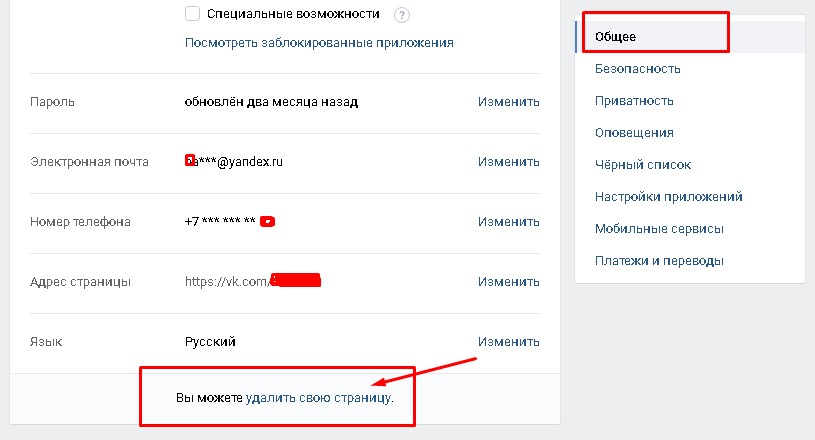 Помните об этой политике, особенно если вы планируете заполнить нашу форму подтверждения, чтобы продолжить использовать функцию псевдонима электронной почты.
Помните об этой политике, особенно если вы планируете заполнить нашу форму подтверждения, чтобы продолжить использовать функцию псевдонима электронной почты.
Помогла ли эта статья?
Статьи по теме
Связаться с хозяевами
Если вы хотите узнать больше о жилье, хозяине или впечатлениях перед бронированием, вы можете написать хозяину на Airbnb.
Управление гостевыми сообщениями
Ваш почтовый ящик хоста позволяет вам легко общаться с гостями до, во время и после поездки.
Как читать и отправлять сообщения
Вы должны войти в свою учетную запись Airbnb, чтобы читать или отправлять сообщения. Вы можете щелкнуть или коснуться ветки сообщений, чтобы прочитать существующие сообщения или…
Гостевые учетные записи — документация Mattermost
Доступно в планах Enterprise и Professional
Облачное и автономное развертывание
Доступно в устаревших версиях Enterprise Edition E10 и E20
Гостевые учетные записи — это способ совместной работы в качестве поставщиков и подрядчиков за пределами вашей организации, контролируя их доступ к каналам и членам команды. Например, гостевые учетные записи можно использовать для совместной работы с клиентами по вопросам поддержки или работы над проектом веб-сайта с использованием ресурсов внешней дизайнерской фирмы.
Например, гостевые учетные записи можно использовать для совместной работы с клиентами по вопросам поддержки или работы над проектом веб-сайта с использованием ресурсов внешней дизайнерской фирмы.
Гости могут:
Прикреплять сообщения к каналам
Использовать команды косой черты (за исключением ограниченных команд, таких как приглашение участников, переименование каналов, изменение заголовков и т. д.)
Любимые каналы
Отключение каналов
Обновить свой профиль
Использовать другие методы аутентификации, отличные от других пользователей
Гости не могут:
Кроме того, гостевые учетные записи считаются платными пользователями в вашей рабочей области Mattermost, но гости не добавляются автоматически в учетную запись по умолчанию Городская площадь и Каналы не по теме при входе в систему. Гостей необходимо приглашать/добавлять на эти каналы вручную.
Включить гостевые учетные записи
Перейдите Системная консоль > Аутентификация > Гостевой доступ .
Установить Включить гостевой доступ на true .
(Необязательно) Укажите гостевых домена из белого списка , которые разрешены для гостевого доступа. Это позволяет системному администратору установить список утвержденных гостевых доменов.
(дополнительно) Установить Принудительная многофакторная аутентификация на true . Если вы применяете MFA для своих пользователей, вы можете при желании также применить MFA для своих гостевых пользователей.
Примечание
Если у вас есть ограничения на домен группы, вам также необходимо добавить свой гостевой домен в системной консоли > Управление пользователями > Teams . Выберите команду, затем включите Только определенные домены электронной почты могут присоединиться к этой команде .
Аутентификация гостя
Гости могут получить доступ к серверу Mattermost через приглашение по электронной почте и пройти аутентификацию с использованием AD/LDAP или SAML 2.0.
Прежде чем продолжить, убедитесь, что метод аутентификации, который вы хотите использовать, правильно настроен на вашем сервере и включен в Mattermost. Шаги по настройке и техническую документацию см. в разделе Настройка Active Directory/LDAP и единый вход SAML.
Преобразование пользователя-члена в гостя не изменит каналы, в которых они находятся. Однако им будет запрещено обнаруживать дополнительные каналы и они не смогут направлять пользователей сообщений/групповых сообщений за пределы каналов, в которых они находятся. Их можно добавить на каналы системными администраторами и другими ролями, у которых есть правильные разрешения на приглашение гостей.
Настройка аутентификации SAML 2.0
Если включено, Атрибут гостя в Mattermost идентифицирует внешних пользователей, чье утверждение SAML является гостем и которые приглашены присоединиться к вашему серверу Mattermost.
guest сразу после первого входа в систему вместо роли пользователя-члена по умолчанию. Это устраняет необходимость вручную назначать роль в системной консоли.Если у гостевого пользователя Mattermost удалена роль гостя в системе SAML, процессы синхронизации не будут автоматически повышать его до роли пользователя-члена. Это делается вручную через Системная консоль > Управление пользователями . Если пользователю-участнику добавлен гостевой атрибут , процессы синхронизации автоматически понизят пользователя-члена до роли гостя.
Выберите Системная консоль > Гостевой доступ , чтобы включить гостевой доступ.
Выберите Системная консоль > Аутентификация > SAML 2.0 .
Заполните поле Guest Attribute
.Выберите Сохранить .
Когда гость входит в систему без каналов, назначенных его учетной записи, ему рекомендуется связаться с системным администратором Mattermost.
Настройки разрешений для гостей
В Mattermost Enterprise и Professional вы можете контролировать, какие пользователи могут приглашать гостей. По умолчанию только системные администраторы могут приглашать гостей.
В Mattermost Enterprise есть дополнительные разрешения, которые можно настроить в Системной консоли > Управление пользователями > Разрешения > Схема системы , чтобы контролировать возможность гостя:
Идентификация гостя
Гости идентифицируются с помощью пропуска Гость . Этот значок виден в различных местах интерфейса и мобильных приложений, например, в профиле гостя и рядом с его именем в списках пользователей, включая @упоминания. Когда гости добавляются в канал, системное сообщение информирует других участников канала о том, что добавленный пользователь является гостем.
Каналы с гостями отображают сообщение: На этом канале есть гости .
Управление гостями
Добавление гостей на дополнительные каналы
Пользователи с правами на приглашение гостей могут Пригласить гостей на дополнительные каналы. В каналах будет размещено системное сообщение, чтобы сообщить другим участникам, что гостевой пользователь был добавлен.
В каналах будет размещено системное сообщение, чтобы сообщить другим участникам, что гостевой пользователь был добавлен.
Удаление гостей из каналов и групп
Гостей можно удалить из канала с помощью Управление участниками или с помощью команд косой черты /kick или /remove .
Когда гость был удален со всех каналов в команде, и если он принадлежит к другим командам, по умолчанию он будет использовать последний канал в последней группе, к которой он обращался. Если они будут удалены со всех каналов во всех командах, они перейдут на экран, сообщающий им, что им не назначены каналы.
Отключить гостевые учетные записи
Чтобы отключить функцию гостевых учетных записей, выберите Системная консоль > Аутентификация > Гостевой доступ , затем установите Включить гостевой доступ 9от 0023 до 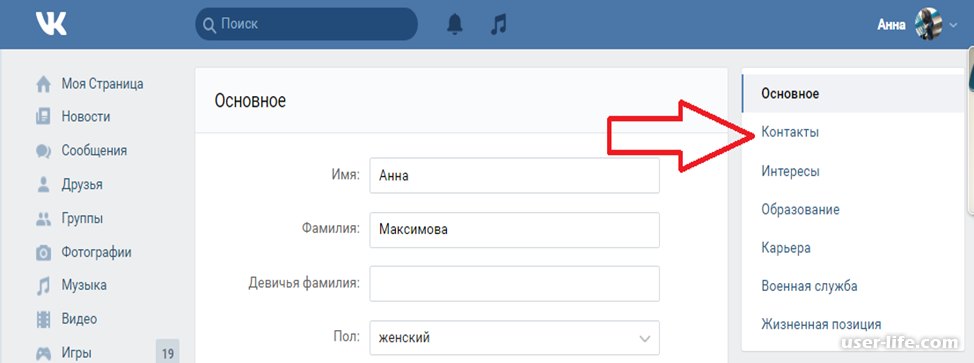 Выберите пользователя, затем выберите Деактивировать . Вы можете повторно активировать отдельные гостевые учетные записи, выбрав Активировать .
Выберите пользователя, затем выберите Деактивировать . Вы можете повторно активировать отдельные гостевые учетные записи, выбрав Активировать .
Из Mattermost Server версии 5.18 и в Mattermost Cloud:
Когда одна гостевая учетная запись деактивируется или функция гостевой учетной записи отключена, гости помечаются
как неактивные, выходят из Mattermost, и все гостевые сеансы отозван. В версиях Mattermost Server до 5.18 отключение функции гостевой учетной записи оставляет текущие гостевые учетные записи активными до тех пор, пока они не будут деактивированы вручную.Если вы используете AD/LDAP и параметр гостевого доступа отключен, фильтр
guestи существующие гостевые пользователи в системной консоли деактивируются. Кроме того, нельзя пригласить или добавить новых гостей, используя фильтр в качестве метода аутентификации. Если учетные данные предыдущего гостя соответствуют пользовательскому фильтру (единственный фильтр, который активен, когда гостевой доступ отключен), они будут повторно активированы и повышены до пользователя-члена при следующем входе в систему.
Аналогично, для SAML, когда параметр гостевого доступа отключен, атрибут
гостьи существующие гостевые пользователи в системной консоли деактивируются. Кроме того, нельзя пригласить или добавить новых гостей, используя атрибут в качестве метода аутентификации. Если учетные данные предыдущего гостя соответствуют атрибуту пользователя (единственному атрибуту, который активен, когда гостевой доступ отключен), они будут повторно активированы и повышены до пользователя-члена при следующем входе в систему.
Вы можете отключить отдельные гостевые учетные записи в Системная консоль > Управление пользователями через Управление участниками . Когда одна гостевая учетная запись отключена или функция отключена, гость будет помечен как неактивный , выйдет из Mattermost, а все его сеансы будут аннулированы.
Часто задаваемые вопросы
Как взимается плата за гостевые учетные записи?
Гости оплачиваются как пользовательское место.
Могу ли я установить срок действия для гостей?
В настоящее время нельзя. Эта функция может быть добавлена на более позднем этапе.
Можно ли применять MFA выборочно?
Если MFA принудительно применяется для ваших пользователей, его можно применить к гостевым учетным записям. Гости могут настроить MFA, перейдя к изображению своего профиля и выбрав Profile > Security . Если MFA не применяется для ваших пользователей, его нельзя применить к гостевым учетным записям.
Была ли функция гостевых учетных записей проверена внешней фирмой по обеспечению безопасности?
Функция гостевой учетной записи была проверена службой безопасности Mattermost. У нас нет запланированной внешней проверки фирмы, но мы включим эту функцию в будущие проверки.
Как подтвердить личность моего гостя?
Гостей можно аутентифицировать через SAML и/или AD/LDAP, чтобы гарантировать, что только именованный гость может войти в систему.

 Установите флажок с пометкой Разрешить мне использовать псевдоним электронной почты для связи с гостями для подтверждения.
Установите флажок с пометкой Разрешить мне использовать псевдоним электронной почты для связи с гостями для подтверждения.